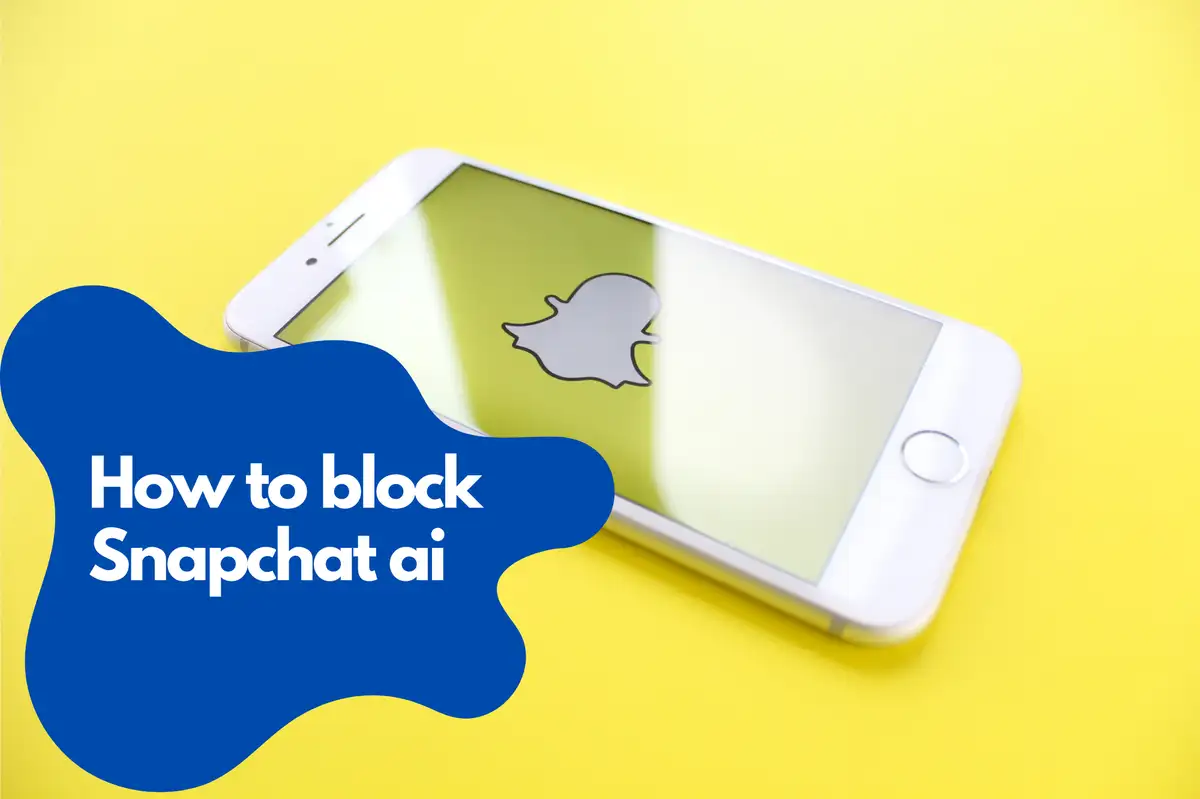Verständnis der KI-Integration von Snapchat
Die KI-Integration von Snapchat wird hauptsächlich verwendet, um ansprechende Filter und Effekte zu erstellen. Sie hilft auch bei der Erkennung von Objekten in Snaps, schlägt relevante Filter vor und verbessert sogar die Bildqualität. Einige Benutzer finden dies jedoch aufdringlich und möchten die KI auf Snapchat blockieren.Schritt-für-Schritt-Anleitung zum Blockieren der KI auf Snapchat
Schritt 1: Zugriff auf die Datenschutzeinstellungen von Snapchat
Um die KI auf Snapchat zu blockieren, müssen Sie zuerst auf die Datenschutzeinstellungen zugreifen. So geht's:- Öffnen Sie die Snapchat-App auf Ihrem Gerät.
- Tippen Sie auf Ihr Profil-Symbol in der oberen linken Ecke des Bildschirms.
- Tippen Sie auf das Zahnradsymbol in der oberen rechten Ecke, um auf 'Einstellungen' zuzugreifen.
- Scrollen Sie nach unten und tippen Sie auf 'Wer kann...'.
Schritt 2: Anpassung der Anzeigenpräferenzen
Die KI von Snapchat beeinflusst auch die Werbeanzeigen, die du siehst. Um dies zu begrenzen:- Gehe im Abschnitt 'Wer kann...' auf 'Werbepräferenzen'.
- Schalte 'Publikumsbasierte' und 'Aktivitätsbasierte' Anzeigen aus.
Schritt 3: Begrenzen der Datenfreigabe mit Dritten
Um die KI auf Snapchat weiter zu blockieren:- Gehe zurück zu den 'Einstellungen'.
- Scrolle nach unten zum Abschnitt 'Wer kann...'.
- Tippe auf 'Datenfreigabe'.
- Schalte 'Microsoft', 'Google' und 'Moat' aus.
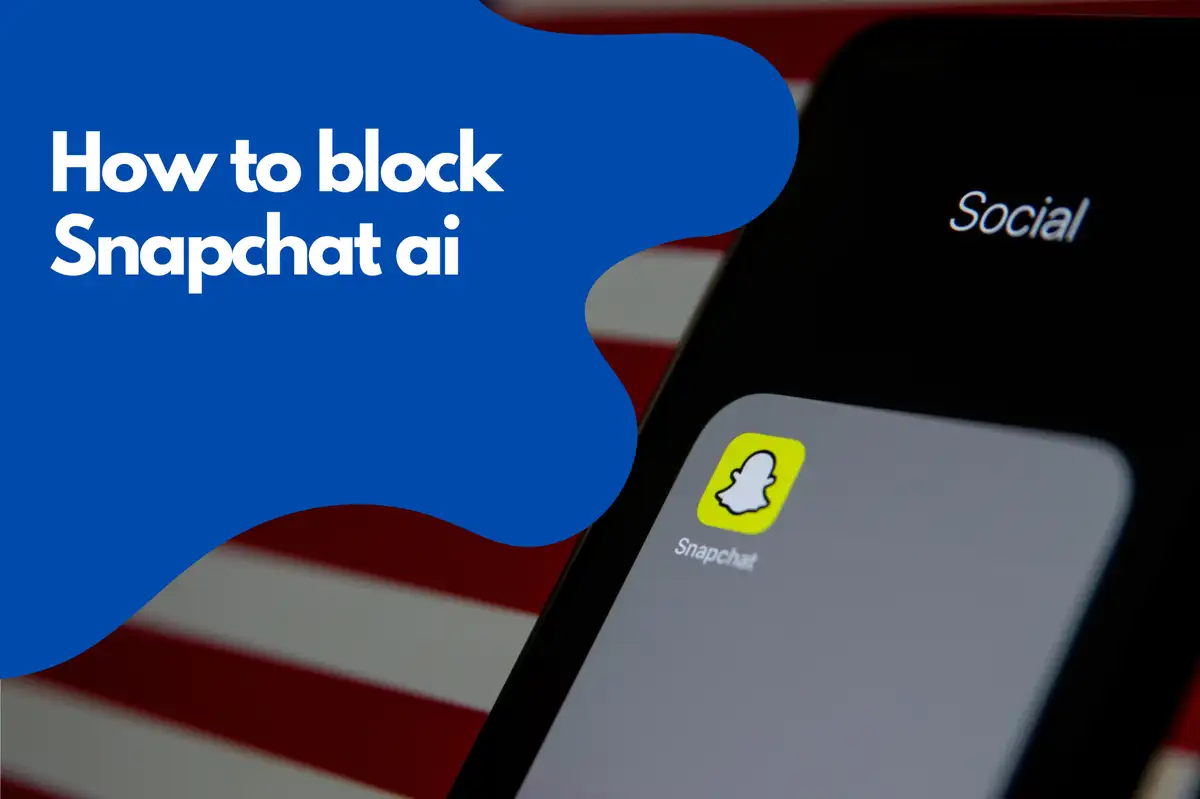
Zusätzliche Maßnahmen zur Blockade der KI auf Snapchat
Unterhaltungen löschen
Das Löschen von Unterhaltungen kann helfen, den Datenzugriff der Snapchat-KI zu begrenzen. Um dies zu tun:- Gehe zurück zu den 'Einstellungen'.
- Scrolle nach unten und tippe auf 'Unterhaltungen löschen'.
- Tippe auf das 'X' neben den Unterhaltungen, die du löschen möchtest.
Suchverlauf löschen
Auch das Löschen deines Suchverlaufs kann helfen. So geht's:- Gehe zurück zu den 'Einstellungen'.
- Scrolle nach unten und tippe auf 'Suchverlauf löschen'.
- Bestätige, indem du auf 'Löschen' tippst.
Integration von Avosmart Elternkontrolle zur Begrenzung der Snapchat-Nutzung
Avosmart ist ein leistungsstarkes Tool zur elterlichen Kontrolle, das Eltern ermöglicht, die Online-Aktivitäten ihrer Kinder zu überwachen und zu kontrollieren . Eine der Funktionen ist die Möglichkeit, den Zugriff auf bestimmte Apps wie Snapchat zu blockieren oder zu begrenzen . So können Sie Avosmart verwenden, um die Snapchat-Nutzung zu verwalten.Einrichtung der Avosmart Elternkontrolle
Bevor Sie Avosmart zur Kontrolle der Snapchat-Nutzung verwenden können, müssen Sie es einrichten. So geht’s:- Laden Sie die Avosmart-App aus dem Google Play Store oder von der Avosmart-Website herunter.
- Öffnen Sie die App und erstellen Sie ein Konto.
- Folgen Sie den Anweisungen auf dem Bildschirm, um Avosmart auf dem Gerät Ihres Kindes einzurichten.
So blockieren Sie Snapchat mit Avosmart
Sobald Sie Avosmart eingerichtet haben, können Sie Snapchat auf dem Gerät Ihres Kindes blockieren. So funktioniert es:- Öffnen Sie die Avosmart-App auf Ihrem Gerät.
- Tippen Sie auf 'App-Verwaltung'.
- Suchen Sie Snapchat in der Liste der Apps und tippen Sie darauf.
- Schalten Sie 'App blockieren' ein, um Snapchat zu blockieren.
So legen Sie mit Avosmart ein Nutzungszeitlimit für Snapchat fest
Wenn Sie Snapchat nicht vollständig blockieren, sondern die Nutzung einschränken möchten, können Sie ein Nutzungszeitlimit festlegen. So funktioniert es:- Öffnen Sie die Avosmart-App auf Ihrem Gerät.
- Tippen Sie auf 'App-Verwaltung'.
- Suchen Sie Snapchat in der Liste der Apps und tippen Sie darauf.
- Schalten Sie 'Zeitlimit festlegen' ein.
- Passen Sie den Schieberegler an, um das gewünschte Nutzungszeitlimit festzulegen.
Häufig gestellte Fragen. Wie blockiere ich Snapchat ai?
Können Sie Snapchat AI entfernen?
Nein, Sie können die KI in Snapchat nicht vollständig entfernen, da sie in das System der App integriert ist, um Funktionen wie Filter und Objekterkennung bereitzustellen. Sie können jedoch ihren Einfluss einschränken, indem Sie Ihre Datenschutzeinstellungen, Werbeeinstellungen und Datenfreigabeeinstellungen anpassen.Wie entferne ich meine KI auf Snapchat ohne Snapchat Plus?
Sie können den Einfluss der KI auf Snapchat einschränken, ohne Snapchat Plus zu verwenden, indem Sie Ihre Einstellungen innerhalb der App anpassen. Dazu gehört das Ändern Ihrer Werbeeinstellungen, das Einschränken der Datenfreigabe mit Dritten und das Löschen Ihrer Gespräche und Suchverläufe.Wie blockiere ich meine KI auf Snapchat auf meinem iPhone?
Um den Einfluss der KI auf Snapchat auf Ihrem iPhone zu begrenzen:- Öffnen Sie Snapchat und tippen Sie auf Ihr Profilbild.
- Tippen Sie auf das Zahnrad-Symbol, um 'Einstellungen' zu öffnen.
- Passen Sie im Abschnitt 'Wer kann...' Ihre Werbeeinstellungen und Datenfreigabeeinstellungen an.
- Löschen Sie Ihre Gespräche und Suchverläufe, um den Zugriff der KI auf Ihre Daten weiter einzuschränken.
Wie entferne ich die Snapchat-KI auf Android?
So begrenzen Sie den Einfluss von KI auf Snapchat auf Ihrem Android-Gerät:- Öffnen Sie Snapchat und tippen Sie auf Ihr Profilbild.
- Tippen Sie auf das Zahnrad-Symbol, um 'Einstellungen' zu öffnen.
- Passen Sie im Abschnitt 'Wer kann...' Ihre Werbeeinstellungen und Datenfreigabeeinstellungen an.
- Löschen Sie Ihre Gespräche und Suchverläufe, um den Zugriff der KI auf Ihre Daten weiter einzuschränken.